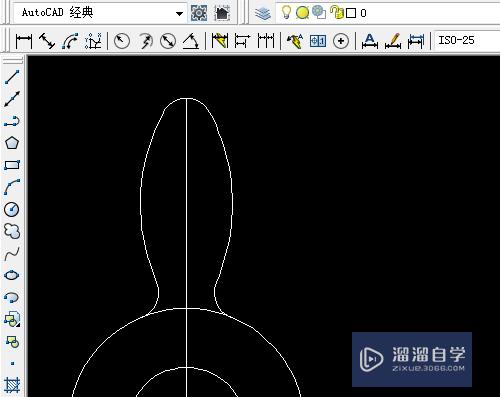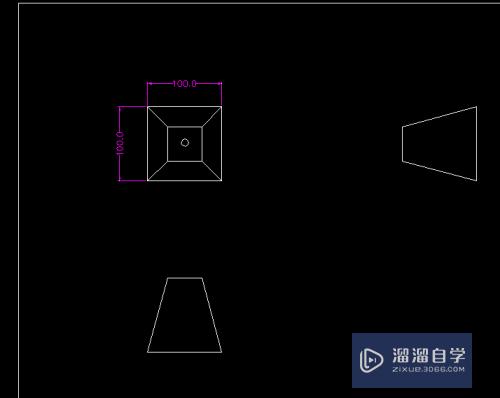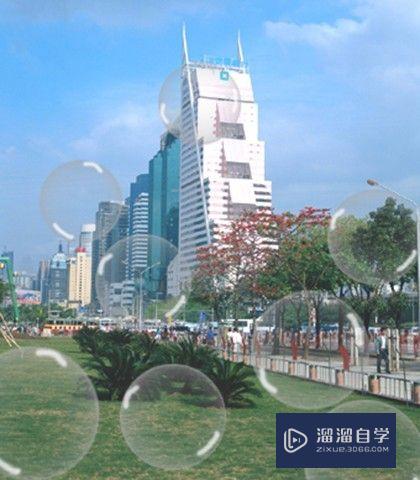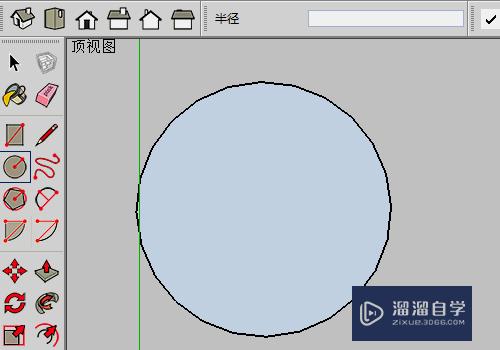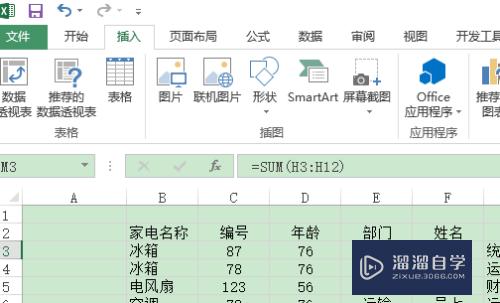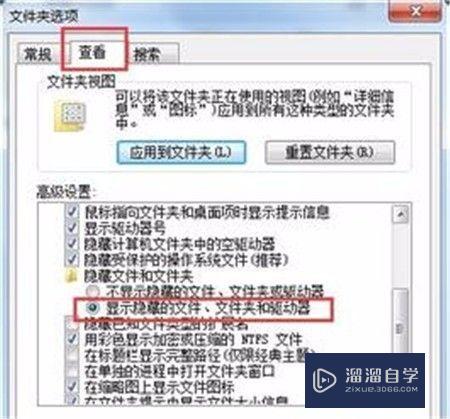怎么简单地建立管理CAD图层(怎么简单地建立管理cad图层文件)优质
CAD图层新建还有管理都是最基础的。图层的创建可以帮助我们更加方便的修改和绘制。那么怎么简单地建立管理CAD图层?图层管理非常重要。我们一起来了解一下吧!
工具/软件
硬件型号:联想ThinkPad P14s
系统版本:Windows7
所需软件:CAD 编辑器
方法/步骤
第1步
我们在电脑桌面上开始运行CAD编辑器。快捷键【Ctrl+n】或者直接点击CAD左上角的【文件】——【打开】。打开需要进行查看的CAD图纸文件即可。

第2步
在软件界面的上方找到【格式】在下拉菜单中找到【图层状态管理】点击该功能属性即可。

第3步
在弹出的窗口中。我们点击编辑后面的【新建】。直接命名新建图层的名称还有说明就可以了。最后点击【确认】。接着给图层命好名称即可。
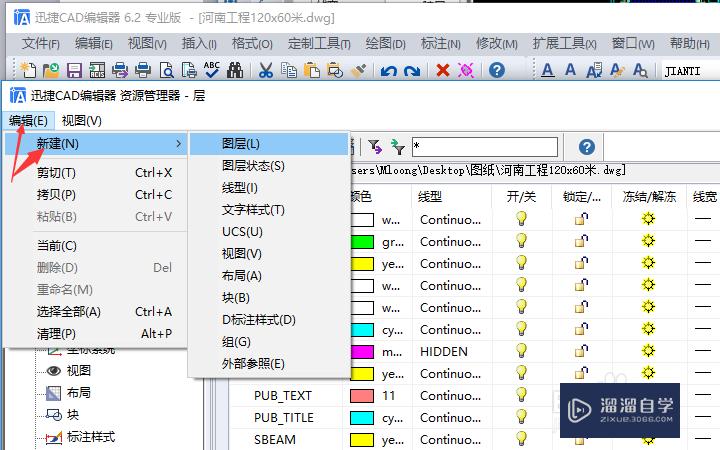
第4步
在上方的【格式】中选择【图层管理】即可。会弹出一个相应的窗口。我们在想要管理的图层颜色后面点击相应的功能属性即可。
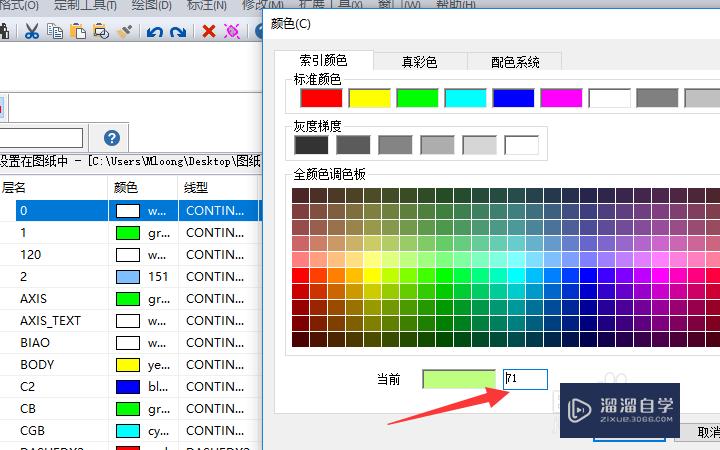
第5步
想要更改图层的颜色的话。鼠标左键单击该图层颜色。会弹出一个颜色管理界面。我们点击想要更改的颜色。再点击【确定】就可以了。
第6步
(1)图层的线性还有文字的样式也是可以进行改变的。点击激活该功能属性。进入页面。直接进行更改就可以了。
以上关于“怎么简单地建立管理CAD图层(怎么简单地建立管理cad图层文件)”的内容小渲今天就介绍到这里。希望这篇文章能够帮助到小伙伴们解决问题。如果觉得教程不详细的话。可以在本站搜索相关的教程学习哦!
更多精选教程文章推荐
以上是由资深渲染大师 小渲 整理编辑的,如果觉得对你有帮助,可以收藏或分享给身边的人
本文标题:怎么简单地建立管理CAD图层(怎么简单地建立管理cad图层文件)
本文地址:http://www.hszkedu.com/58308.html ,转载请注明来源:云渲染教程网
友情提示:本站内容均为网友发布,并不代表本站立场,如果本站的信息无意侵犯了您的版权,请联系我们及时处理,分享目的仅供大家学习与参考,不代表云渲染农场的立场!
本文地址:http://www.hszkedu.com/58308.html ,转载请注明来源:云渲染教程网
友情提示:本站内容均为网友发布,并不代表本站立场,如果本站的信息无意侵犯了您的版权,请联系我们及时处理,分享目的仅供大家学习与参考,不代表云渲染农场的立场!